

بقلم Gina Barrow, ، آخر تحديث: February 7, 2022
"هل هناك طريقة على اي فون على استعادة جهات الاتصال فقط؟ لقد خسرت القليل منها اليوم وأحتاج بشدة لاستعادتها في وقت أقرب ".
هناك العديد من الطرق لعمل نسخة احتياطية لجهاز iPhone الخاص بك. يمكنك الاستفادة من اي تيونز أو iCloud أو البريد الإلكتروني أو أي خدمات سحابية قمت بالتسجيل فيها. ومع ذلك ، لا يمكن لجميعهم تزويدك بخيار تحديد أو تحديد نوع النسخة الاحتياطية التي تريد استعادتها.
هل سبق لك أن جربت إجراء عملية استعادة وانزعجت من الطريقة التي استخرجت بها النسخة الاحتياطية بقية المحتويات عندما تحتاج فقط إلى عنصرين؟ هذا هو السيناريو الشائع الذي يمر به العديد من مستخدمي iOS.
لذلك أعتقد أن هذا هو الوقت المناسب لإنقاذك من هذا الإحباط وتعليمك كيفية استعادة جهات الاتصال على iPhone فقط. اكتشف الحل الأفضل بالنسبة لك.
الجزء 1. كيفية استعادة جهات اتصال iPhone فقط من iCloudالجزء 2. 3 طرق عملية حول كيفية استعادة جهات اتصال iPhone فقط - الطرق الموصى بهاالجزء 3. ملخص
يعتمد معظم الأشخاص على جهات الاتصال الخاصة بهم في جزء أساسي من عاداتهم في استخدام الأجهزة المحمولة. يمكن أن يكون اتصال شخصي أو زميل أو رئيسك في العمل أو شخص مهم. وليس كل واحد منا يحفظ مجموعة من الأرقام! قد يكون من المحبط معرفة أنه تم حذف جهات الاتصال الخاصة بك عن طريق الخطأ.
بصرف النظر عن المتاعب ، فإن استعادة جهات الاتصال ليست بالأمر السهل. يتطلب الأمر الكثير من الجهد والمعالجة إذا كنت تستخدم النسخة الاحتياطية. إحدى النسخ الاحتياطية التي تسمح لك باستعادة جهات الاتصال فقط هي iCloud.
لكنه لا يدعم الاستعادة الانتقائية ، فقد تحتاج إلى استعادة النسخة الاحتياطية الكاملة لجهات الاتصال. هذا غير مريح للغاية خاصة عندما تحتاج فقط إلى عدد قليل من جهات الاتصال لاستعادتها.
ومع ذلك ، إليك دليل خطوة بخطوة على iPhone لاستعادة جهات الاتصال فقط من جهات اتصال iCloud:
بمجرد اكتمال الاستعادة ، ستتلقى إشعارًا بخصوص طلب استعادة جهات الاتصال الخاصة بك من iCloud.com وعلى بريدك الإلكتروني.
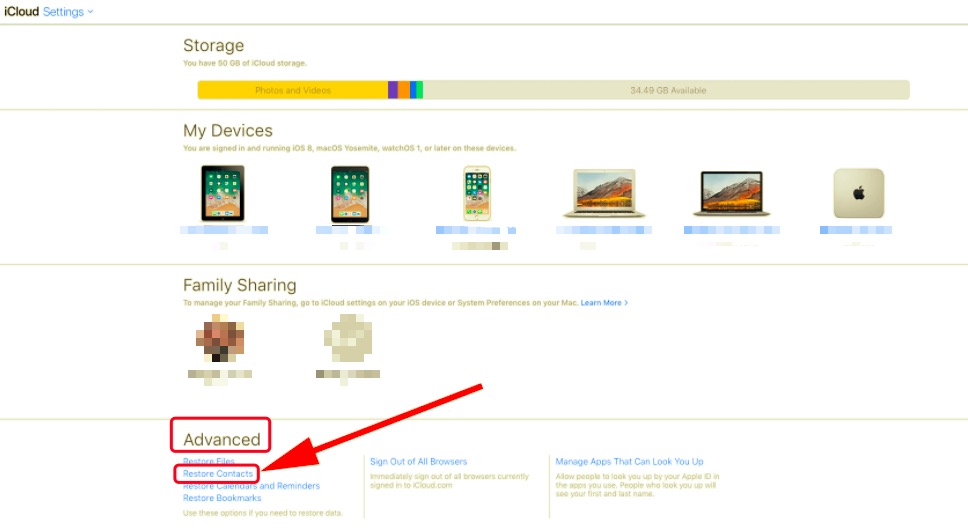
ملاحظة مهمة:
ستحل النسخة الاحتياطية لجهات الاتصال التي استعدتها للتو محل جهات الاتصال الموجودة على iPhone. ويقوم iCloud تلقائيًا بعمل نسخة احتياطية من الإصدار الحالي في حالة رغبتك في التراجع عن الإجراء.
تعد استعادة النسخة الاحتياطية بأكملها أمرًا شاقًا نظرًا لأنه سيحل محل ملفاتك السابقة أثناء إزالة ملفاتك الحالية. أسرع طريقة لاستعادة جهات اتصال iPhone فقط هي استخدام FoneDog iOS Data Recovery.
FoneDog iOS Data Recovery لديه 3 خيارات استرداد يمكنك الاختيار من بينها. الخيار الأول هو الاسترداد مباشرة من الجهاز ، والخيار التالي هو الاسترداد من نسخة iTunes الاحتياطية الخاصة بك ، وأخيرًا ، الاستعادة من iCloud. كل هذه الخيارات تسمح لك باستعادة الملفات بشكل انتقائي.
دائرة الرقابة الداخلية لاستعادة البيانات
استرجع الصور ومقاطع الفيديو وجهات الاتصال والرسائل وسجلات المكالمات وبيانات WhatsApp والمزيد.
استرجع البيانات من iPhone و iTunes و iCloud.
متوافق مع أحدث أجهزة iPhone و iOS.
تحميل مجانا
تحميل مجانا

لست مضطرًا لتحمل عملية شاقة وطويلة لاستخراج النسخة الاحتياطية بالكامل حتى تحصل على العناصر التي تحتاجها دون التسبب في فقد البيانات.
ميزة أخرى رائعة في FoneDog iOS Data Recovery هي أنه يمكنك ذلك مباشرة التعافي من جهاز iPhone الخاص بك. هذا فعال إذا لم تقم بعمل نسخة احتياطية وحذف الملفات / الملفات. كل ما تحتاجه هو تنزيل FoneDog iOS Data Recovery وتثبيته على جهاز كمبيوتر يعمل بنظام Windows أو Mac ، ثم اتبع الدليل وفقًا لذلك.
الخطوة 1. قم بتوصيل iPhone
بعد تثبيت FoneDog iOS Data Recovery بنجاح على جهاز الكمبيوتر الخاص بك ، قم بتوصيل جهاز iPhone الخاص بك باستخدام كابل USB ، انقر فوق الاسترداد من جهاز iOS وانتظر قليلاً حتى يتعرف البرنامج على جهازك.

الخطوة 2. تفحص الجهاز
انقر فوق الزر Start Scan (بدء المسح) للسماح للبرنامج بالمرور عبر جهاز iPhone بالكامل. يمكن أن تستغرق هذه العملية وقتًا أطول قليلاً اعتمادًا على تحميل الملفات التي يتم استردادها.

الخطوة 3. معاينة واسترداد
سيتم عرض جميع العناصر المستردة على شاشتك. يمكنك معاينة جميع الملفات وخاصة جهات الاتصال وتمييز جهات الاتصال التي تريد استردادها. انقر فوق الزر "استرداد" لحفظ جهات الاتصال وتنزيلها. يمكنك أيضًا تعيين موقع المجلد لتنظيم ملفاتك.
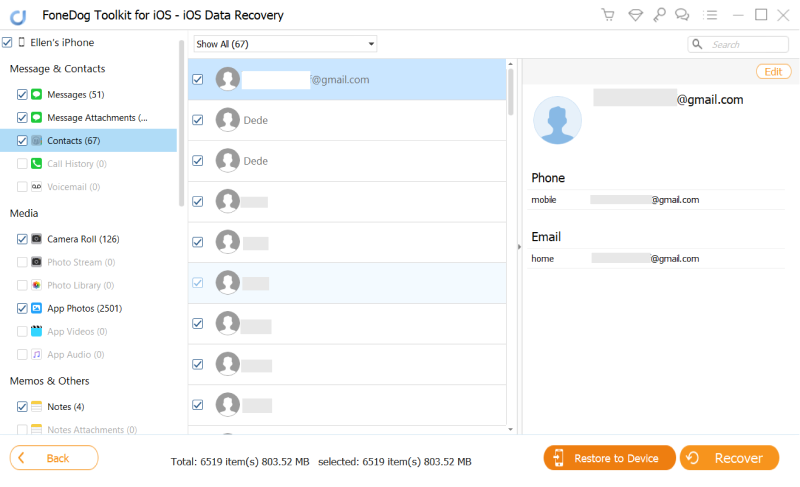
إذا كانت النسخة الاحتياطية الأساسية الخاصة بك هي iTunes ، فيمكنك أيضًا استخدام هذا لحل استعادة جهات اتصال iPhone بشكل انتقائي فقط عبر FoneDog iOS Data Recovery. اتبع:
الخطوة 1. حدد iTunes Backup
افتح البرنامج وانقر فوق استرد من النسخة الاحتياطية من iTunes. سيقوم FoneDog iOS Data Recovery تلقائيًا باسترداد ملفات النسخ الاحتياطي على iTunes على جهاز الكمبيوتر الخاص بك. من المهم ملاحظة أنه يجب عليك استخدام نفس الكمبيوتر المثبت عليه iTunes. انقر فوق ابدأ لاستخراج ملفات النسخ الاحتياطي
الخطوة 2. معاينة جهات الاتصال واستعادة
بمجرد استخراج ملفات النسخ الاحتياطي بالكامل تمامًا ، ابحث عن جهات الاتصال التي ترغب في استعادتها وقم بتمييزها بشكل انتقائي. انقر فوق الزر "استرداد" لتنزيل جهات الاتصال وحفظها.

أخيرًا ، إذا قمت بتشغيل iCloud ، فيمكنك أيضًا استخدام هذا لاستعادة جهات اتصال iPhone بشكل انتقائي فقط. تحقق من الدليل أدناه:
الخطوة 1. سجّل الدخول إلى iCloud
قم بتشغيل FoneDog iOS Data Recovery وانقر فوق الخيار الاسترداد من iCloud. سيُطلب منك بعد ذلك تسجيل الدخول إلى حساب iCloud الخاص بك. استخدم نفس الحساب الموجود على جهاز iPhone الخاص بك حيث يتم حفظ النسخة الاحتياطية.
الخطوة 2. تنزيل النسخ الاحتياطي
بمجرد تسجيل الدخول إلى حساب iCloud الخاص بك ، قم بتنزيل أحدث ملف نسخ احتياطي على iCloud للسماح لـ FoneDog iOS Data Recovery بفحص محتويات النسخ الاحتياطي وتصفحها.
الخطوة 3. معاينة واسترداد جهات الاتصال
ابحث عن جهات الاتصال التي تحتاجها وحددها بعد استخراج نسخة iCloud الاحتياطية. ما عليك سوى وضع علامة في المربعات بجوار جهات الاتصال التي ترغب في تنزيلها. انقر فوق الزر "استرداد" لحفظها.
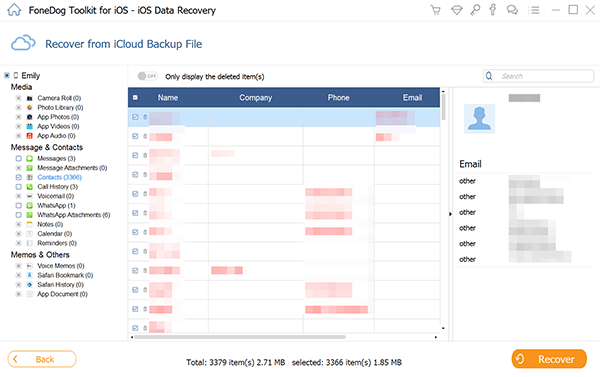
لا يقوم FoneDog iOS Data Recovery بتخزين حساب iCloud الخاص بك في النظام. ستحتاج إلى تسجيل الدخول مرة أخرى في كل مرة تصل فيها إلى خيار الاسترداد من iCloud.
الناس اقرأ أيضاأفضل تطبيقات استرداد جهات اتصال iPhone لاستعادة جهات الاتصال في عام 2020 كيفية استرداد جهات الاتصال المفقودة أو المحذوفة على iPhone
لا توجد طريقة سريعة وسهلة للتنفيذ iPhone استعادة جهات الاتصال فقط ما لم تستخدم FoneDog iOS Data Recovery. على الرغم من أن وجود نسخ احتياطية من iTunes و iCloud يساعدك بشكل كبير ، إلا أنه سيتطلب منك استعادة محتويات النسخة الاحتياطية بالكامل حتى تتمكن من استرداد الملفات التي تحتاجها.
قد تكون هذه العملية غير مريحة خاصة عندما تحتاج فقط إلى جهات الاتصال الخاصة بك أو مجرد ملفات قليلة. تساعدك iCloud على استعادة جهات اتصال iPhone ، ولكنها ستحتاج أيضًا إلى تنزيل النسخة الاحتياطية الكاملة لجهات الاتصال. لا يحتوي على خيار استرداد انتقائي حيث يمكنك فقط اختيار بعض الأسماء والأرقام لاستعادتها.
بعد كل شيء، FoneDog iOS Data Recovery يمنحك 3 خيارات استرداد حسب احتياجاتك.
اترك تعليقا
تعليق
دائرة الرقابة الداخلية لاستعادة البيانات
طرق لاستعادة البيانات المحذوفة من اي فون أو آي باد3
تحميل مجانا تحميل مجانامقالات ساخنة
/
مثير للانتباهممل
/
بسيطصعبة
:شكرا لك! إليك اختياراتك
Excellent
:تقييم 4.8 / 5 (مرتكز على 92 التقييمات)